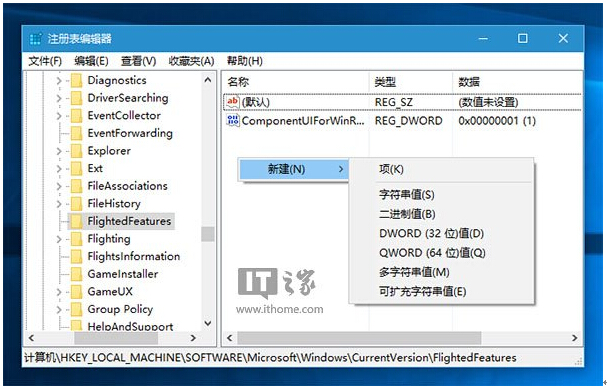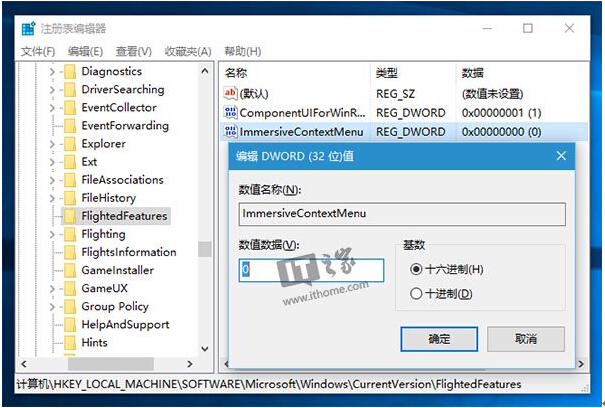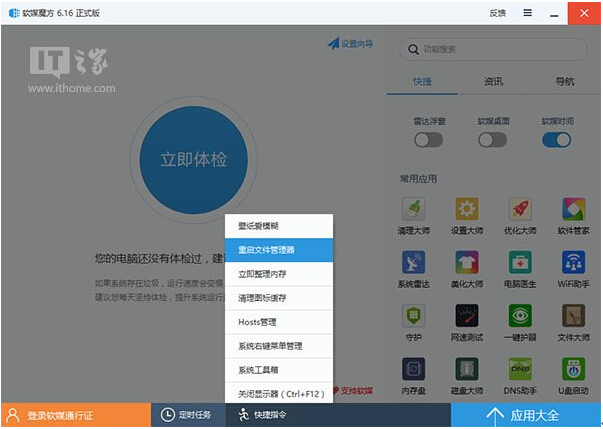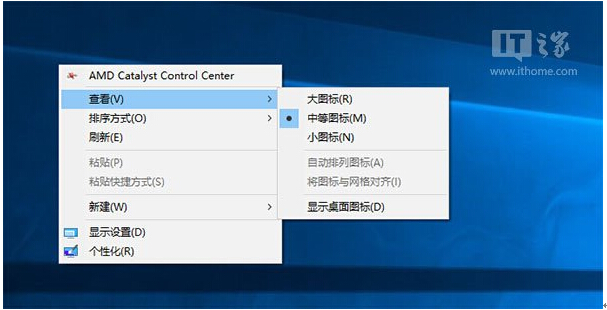Ghost Win10系統如何通過更改注冊表右鍵菜單外觀樣式的技巧
發布時間:2022-06-20 文章來源:xp下載站 瀏覽:
|
Windows 10是美國微軟公司研發的跨平臺及設備應用的操作系統。是微軟發布的最后一個獨立Windows版本。Windows 10共有7個發行版本,分別面向不同用戶和設備。截止至2018年3月7日,Windows 10正式版已更新至秋季創意者10.0.16299.309版本,預覽版已更新至春季創意者10.0.17120版本
Ghost Win10系統如何通過修改注冊表右鍵菜單外觀樣式的技巧由系統天地率先分享!
在Windows10系統首個重大更新中微軟改進了右鍵菜單樣式,外觀上與Windows10更加匹配,同時菜單項目的高度和寬度都有所增加,這在觸摸屏設備中非常實用,但在傳統鍵鼠操作中意義并不大,當菜單項目較多時,會導致右鍵菜單顯示過長。
第一步、按Win+R打開運行,輸入regedit回車打開注冊表編輯器。
第二步、展開以下位置:
HKEY_LOCAL_MACHINE\SOFTWARE\Microsoft\Windows\CurrentVersion\FlightedFeatures
第三步、在右側新建名為ImmersiveContextMenu的DWORD(32位)值。
第四步、雙擊ImmersiveContextMenu,將其值修改為0即可。
第五步、重啟資源管理器或注銷重新登錄即可生效。重啟資源管理器方法:
在任務管理器中找到“Windows資源管理器”,右鍵單擊,選擇“重新啟動”。如果你安裝了魔方的話,可以在主界面的快捷指令中快速重啟資源管理器,如下圖所示:
完成上述修改之后,桌面環境下右鍵菜單的尺寸,包括寬度和高度,都會變小。如下圖所示:
如果你想要恢復到默認,只需要刪除ImmersiveContextMenu,或將其值修改為1即可。
以上內容就是關于Ghost Windows10系統下通過修改注冊表右鍵菜單外觀樣式的具體技巧,更多Windows10系統技巧請繼續關注系統天地!
新技術融合:在易用性、安全性等方面進行了深入的改進與優化。針對云服務、智能移動設備、自然人機交互等新技術進行融合。Windows 10所新增的Windows Hello功能將帶來一系列對于生物識別技術的支持。除了常見的指紋掃描之外,系統還能通過面部或虹膜掃描來讓你進行登入。當然,你需要使用新的3D紅外攝像頭來獲取到這些新功能。 |
相關文章
本類教程排行
系統熱門教程
本熱門系統總排行